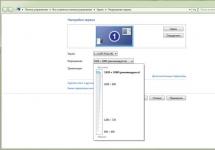Продолжаем самостоятельно собирать и апгрейдить свой ПК. И сегодня настала очередь выбора такого компонента, как жесткий диск для компьютера. Поговорим и о внутреннем HDD, который вставляется в корпус компьютера или ноутбука, и также о том, какой внешний жесткий диск выбрать, который можно было бы брать везде с собой и подключать при помощи USB.
Как выбрать жесткий диск для компьютера?
Итак, жесткий диск компьютера (или HDD — Hard Disk Drive, винчестер, винт, хард) — это механическое устройство, на которое записывается вся информация — от операционной системы до ваших документов. Работает по тому же принципу, что и магнитная лента в старых аудио или видеокассетах — при помощи специальной магнитной головки информация записывается на специальные пластины, расположенные внутри герметично закрытого корпуса.
Давайте пройдемся по основным характеристикам хард-диска, а потом попробуем понять, как же все-таки его правильно выбрать для тех или иных задач и устройств.
Объем памяти
Итак, основной параметр — это емкость жесткого диска, то есть объем информации. который может на нем поместиться. Сейчас выпускаются диски от 128 Гб до 3 Тб, однако реально их объем немного меньше из-за особенностей переведения чисел из двоичной системы в десятиричную.
Интерфейс
Это тип разъема для соединения жесткого диска с материнской платой. До недавнего времени повсеместно был распространен интерфейс IDE (или ATA) — выглядит он в виде продолговатой розетки с множеством контактов и соединяется с системной платой при помощи плоского шлейфа.

Современные жесткие диски снабжаются одним из поколений разъема типа SATA (SATA, SATA 2 или SATA 3). При этом, SATA уже также сняли с производства и на современных устройствах можно встретить только взаимозаменяемое 2 и 3 поколение. Отличаются они скоростью передачи данных, поэтому если вставить диск SATA 3 в разъем SATA 2, то работать он будет со скоростью SATA 2.
- SATA — до 1,5 Гбит/с
- SATA 2 — до 3 Гбит/с
- SATA 3 — до 6 Гбит/с
Касательно интерфейса есть еще один нюанс. Жесткие диски для компьютера и ноутбука с разъемом SATA совместимы между собой, то есть если, допустим, сломался ноутбук и надо из него взять какие-то важные файлы, то можно достать из него хард, подключить SATA кабелем к настольному ПК и работать, как с обычным HDD. Если же на ноуте диск стандарта IDE, то подключить его через IDE шлейф к компу не получится — они несовместимы. Для этого нужно использовать специальный переходник.
Объем кэша
Еще одна характеристика, которая являет собой объем временного хранилища данных, используемого при работе харда. Чем он больше, тем быстрее будет обрабатываться информация, особенно это касается небольших по размеру файлов. Современные диски выпускаются с кэшем 16, 32 или 64 Мб.
Скорость вращения
Скорость вращения диска также влияет на скорость работы. Чем быстрее диски вращаются, тем информация обрабатывается быстрее. Измеряется она в количестве оборотов в минуту (RPM). В современных моделях используется следующая скорость:
- 5400/5900 — медленная, подходит для дисков, на которых будут размещаться архивные файлы большого объема
- 7200 — самая распространенная скорость, подойдет для решения большинства задач
- 10000 — максимальная производительность. Подойдет для установки игр или операционной системы
Форм-фактор
Размер имеет значения при выборе устройства, для которого вы приобретаете жесткий диск.
- Для настольного ПК — 3.5 дюйма
- Жесткий диск для ноутбука — 2.5 дюйма

Какой фирмы жесткий диск выбрать?
В настоящее время главными игроками на рынке являются Western Digital и Seagate. В отличие от других, продукция этих фирм зарекомендовала себя как наиболее надежная и качественная, моделей много, поэтому других не имеет смысла рассматривать вообще. Причем, большее доверие вызывает Western Digital из-за более объемной гарантии. Также они отличаются простотой выбора, так как все модели разделены на несколько групп по цветам их этикеток.
- Cover Blue — самая бюджетная и от этого не очень надежная серия. подойдут для повседневной работы, но не рекомендуются для хранения важных документов.
- Cover Green — малошумные, менее греющиеся и от этого медленные диски, подходящие для хранения данных.
- Cover Black — максимально производительные и надежные жесткие диски с двухядерными контроллерами.
- Cover Red — аналог черных, но отличаются еще более повышенной надежностью для хранения данных.

SSD накопитель как замена жесткому диску
Новое поколение накопителей информации называется твердотельный накопитель SSD (Solid State Drive). Его ошибочно иногда называют SSD жестким диском, хотя на самом деле никакого отношения к предыдущему поколению устройств оно не имеет, так как в нем уже нет механических частей — это чисто электронное устройство с микросхемами.
По сути, это скорее очень большая по объему и быстрая флешка. Из-за того, что в нем нет механики, SSD имеет очень высокую скорость работы и надежность. И как следствие, на данный момент очень высокую цену по сравнению с традиционным хардом. Кроме того, к преимуществам SSD перед HDD можно отнести бесшумность и меньшие потребности к энергопотреблению.

Параметры, определяющие их производительность, те же, что и HDD, только по понятным причинам отсутствует скорость вращения. Объем их от 32 до 960 Гб, интерфейс у всех самые последние — SATA 2, SATA 3 или PCI-E. Поскольку SATA не может обеспечить максимальной отдачи от использования дисков SSD, часто их снабжают разъемом PCI Express, что увеличивает скорость работы в 7 раз. Вставляется такой накопитель в слот PCI-E на материнской плате.

Скорость работы жёстких дисков и накопителей
Для сравнения скорости работы приведу скриншот, сделанный в программе тестирования скорости накопителей CrystalDiskMark. Как видно, HDD опережает только по скорости последовательной записи — это когда вы записываете на диск один файл очень большого объема. Согласитесь, делается это крайне редко, поэтому преимущества SSD налицо.

Происходит это из-за отсутствия механических частей — в нем нет крутящейся головки и вообще никакой механики — считывание информации происходит только на электронном уровне с микросхем, что значительно быстрее. Из-за отсутствия механических частей также твердотельный диск абсолютно нешумный и его невозможно повредить при падении, в отличие от HDD.
Недостатка же три — высокая стоимость, не такой большой срок службы и затруднительность восстановления с него данных при поломке. Это означает, что важные документы лучше все-таки хранить на традиционном жестком диске.
Поэтому при сборке производительного современного компьютера рекомендуется приобретать один SSD небольшого объема для установки на нем операционной системы и один жесткий диск (винт) большого объема для хранения остальной информации, например, Cover Red от Western Digital. Либо для экономии средств можно установить скоростной Cover Black небольшого объема для ОС и более медленный Cover Green большого объема для хранения документов.
Кстати, если вы все-таки решили остановить свой именно на SSD накопителе в качестве системного диска, то рекомендуется устанавливать на него систему не ниже Windows 7, так как во-первых, более старые не поддерживают этот тип тип накопителей, а во-вторых, в новых ОС оптимизирована работа с SSD для продления срока его службы.
Так как микросхемы SSD занимают меньше места (2.5″), часто в комплекте с ними идет переходник для установки в стандартный бокс для жесткого диска на корпусе ПК.
Внешний жесткий диск для ноутбука
Данный тип предназначен для мобильного перемещения файлов и отличается тем, что его не нужно размещать в корпусе компьютера или ноутбука. Он подключается при помощи одного из внешних разъемов — USB 2.0, USB 3.0, eSATA или FireWire. На сегодняшний день я бы рекомендовал приобретать USB 3.0, поскольку данный разъем не только уже повсеместно внедрен на современных материнских платах, но и совместим с предыдущим USB 2.0, а значит с ним удастся работать на любом компьютере.

Такие параметры, как объем кэша или скорость вращения здесь уже особой роли не играют, так как скорость передачи информации в данном случае будет зависеть от интерфейса подключения.
Форм-фактор отличает модели настольные от портативных переносных. Большие настольные диски чаще имеют также внешнее питание от электросети и их размер составляет 3.5″. Небольшие портативные жесткие диски удобнее для переноски, питаются непосредственно от порта USB и имеют размер 2.5″. Маленькие диски при этом менее скоростные.
Последнее, что можно сказать про выбор внешнего диска, это его защищенность. Поскольку тип устройства предполагает его перемещение, то желательно смотреть более ударозащищенные корпуса — с развитой резиновой внешней оболочкой. Либо просто приобрести дополнительно к нему отдельный чехол.

Также для внешнего подключении жестких дисков, предназначенных для установки внутрь, придумали специальные боксы-переходники, снабженные несколькими типичными внешними интерфейсами для подключения по кабелю. Диск вставляется в такой бокс и подключается к компьютеру, например, в порт USB.

Кроме того, многие дорогие современные корпусы уже имеют в верхней части специальный отсек для внешнего подключения обычного жесткого диска. если вам приходится часто их переставлять, то будет удобно.

На этом все, надеюсь мои советы вам помогут определиться с тем, какой выбрать жесткий диск для компьютера или ноутбука, а напоследок посмотрите еще три видео: про выбор дисков, про то, как правильно установить его в корпус ПК и про историю развития хард-дисков. Пока!
– ресурс, на котором располагаются файлы на персональном компьютере или ноутбуке. Конструкция модификации выполнена в виде пластины из магнитного материала, имеющего элемент для считывания и записи – головку. Компьютерщики называют приспособление винчестером, винтом, хардом.
Функционирует устройство так, что считывающая и записывающая информация одновременно не находятся в контакте с магнитной пластиной. Такая особенность позволяет продлить срок службы устройства.
Что такое жесткий диск и для чего он предназначен? На таком приспособлении обычно хранятся системные файлы. Другими словами, те программы, софты и прочая информация, присутствующая в структуре операционной системы, приложений и геймплеев.
Современные модели ПК и ноутбуков поддерживают установку и нескольких винчестеров. К тому же бывают не только внутренние, но и . Последние подключаются по типу обычной флэшки.
Вместительность винчестеров
Какой лучше жесткий диск: внутренний или внешний, зависит от ряда параметров. Прежде всего, это определяется целью использования.
Различия между этими винчестерами заключаются, прежде всего, во внешнем виде. Внутренние модификации отличаются:
- защитой носителя данных с помощью корпуса из металла;
- открытой нижней частью;
- установкой в «тело» компьютера;
- соединением с материнской платой посредством шлейфа.
Внешние устройства подключаются с помощью USB-выхода и имеют полностью защищенный корпус.
Выбор нужно делать исходя из того, для чего осуществляется хранение данных. Если необходимо устройство для ОС и софтов, то приобретать следует внутренний хард. Это обеспечит высокую скорость доступа к информации. Когда речь идет о хранении данных, то оптимальным вариантом станет внешний винчестер, который легко подключить к любому гаджету. Внутренний диск не имеет подобной функции.
На рынке представлены устройства, объем памяти которых варьируется, начиная с пары сотен гигабайт и заканчивая «терабайтниками». Но, как показывает опыт, чересчур большое количество места для считывания и записывания информации попросту оказывается ненужным.
Для среднестатического пользователя оптимальным вариантом будет емкость . Жесткие диски с большим количеством требуют при производстве значительных затрат, поэтому их цена несколько выше. Вариацию на 1 Тб рационально приобретать только коллекционерам фильмов, графики и другой информации . Такие модификации нужны еще и для геймеров.
Кроме винчестеров HDD, на рынке представлены еще и твердотельные модификации SSD. Последние отличаются незначительным объемом памяти и более высокой стоимостью. Между этими двумя вариациями существует еще и промежуточный – SSHD . Этот образец отличается :
- достаточной вместительностью;
- высокой скоростью работы по сравнению с первыми модификациями;
- средней ценовой политикой.
Какой жесткий диск выбрать , зависит от особенностей гаджета.
Минимально достаточный вариант – жесткий диск с объемом 500 Гб. Такая модификация наиболее оптимальная для домашнего использования, выполнения необходимых операций и проведения досуга. Какой лучше жесткий диск для скачивания файлов и дистрибутивов? Для увесистых приложений и софтов отлично подойдет емкость 1 Тб.
Каждая модель, в зависимости от назначения, отличается разной вместительностью информации. Поэтому, какой жесткий диск для системы подойдет, зависит от приспособления и требований пользователя.
Скорость функционирования
Какой жесткий диск лучше по скорости, зависит от вращения шпинделя. Это параметр, о котором не рекомендуется забывать. Данный элемент является механической деталью, поэтому в конструкции твердотельных устройств он отсутствует. Такая комплектующая определяет скорость функционирования устройства, где вращение измеряется в оборотах в минуту.
Сейчас производители выпускают приспособления двух наиболее популярных типов. Это винчестеры со скоростью 5400 об/мин и устройства с 7200 об/мин. Второй вариант более производительней, что видно и так.
Но при покупке нужно принять во внимание еще уровень шума и потребление энергии.
В данном параметре выигрывают модификации первого типа. Хоть их скорость и меньше, но во время работы устройства на 5400 об/мин:
- не шумят;
- не перегреваются;
- меньше потребляют ресурсов.
Такой вариант актуален и для ноутбуков. Но какой жесткий диск надежнее , решать каждому самостоятельно, учитывая собственные пожелания.
В некоторых моделях скорость вращения варьируется в пределах 10-15 тысяч об/мин . Но такая вариация актуальна только при очень активном использовании техники. Это чаще нужно для серверов и профессионального применения.
Жесткий диск, имеющий большой объем, еще не гарантирует быструю загрузку программ. Единственное – диск вмещает значительное количество данных. За скорость работы отвечает скорость самого винчестера, но емкость одновременно имеет косвенное влияние. С увеличением объема памяти повышается плотность записи, что приводит к уменьшению прочтения блока информации.
Такая память является промежуточной и предназначена для повышения скорости работы приспособления во время его обращения к данным. Кэш хранит отклики на самые частые запросы системы и приложений. Это исключает постоянное считывание информации, повышая КПД и приспособления, а также ОС.
Стандартная модификация винчестера отличается наличием объема буфера обмена, варьирующегося в диапазоне 8-32 Мб. Современные модели отличаются памятью 8-64 Мб. Первый вариант – оптимальное решение для среднестатистического пользователя , который просто юзает трафик и смотрит фильмы и видео. Программистам и геймерам необходим вариант помощнее . Наибольшей производительностью отличается модель HDD в 64 Мб.
Какой лучше жесткий диск HDD (винчестер) , особо не зависит от данного параметра, но все-таки учитывать этот критерий надо. Такие микросхемы увеличивают КПД не намного, но, тем не менее, производительность повышают.
Самые последние модели оснащаются буфером на 32-128 Мб. Какой жесткий диск лучше для ноутбука? Для простых задач достаточно и варианта на 32 Мб, но если разницы в цене нет, то стоит отдать предпочтение большому объему.
Приобретение винчестеров
Интернет-магазин сайт предлагает обширный спектр товаров, где купить жесткий диск можно и внутренний, и внешний. Чтобы приобрести нужную вариацию, необходимо принять во внимание ряд важных характеристик.
Особенно надо помнить про разный форм-фактор приспособлений для компьютеров и ноутбуков. В первом случае актуальным вариантом будет 3,5 дюйма (3,5"") , а во втором, соответственно, – . Данный параметр нужно принимать во внимание перед покупкой, чтобы не ошибиться с моделью винчестера. В ряде случаев для старых ноутбуков подойдет и модификация 3,5 дюйма (3,5""), но это крайне редко.
Стоимость жестких дисков варьируется в связи с тем, что зависит от определенных параметров, в частности:
- фирмы-производителя;
- объема памяти;
- типа винчестера;
- интерфейса;
- скорости вращения.
Главный параметр – объем памяти, поэтому нужно точно понимать для каких целей будет использовано приспособление. Идеальным вариантом будет модификация, равная потребностям и плюс имеющая запас 20-40 %. Большой объем памяти указывает на быструю работу за счет большей степени сжатия информации. Нужно обратить внимание еще и на гарантийный период.
На сайте сайт представлено множество решений на любой вкус и кошелек, где купить жесткий диск для ноутбука можно от различного изготовителя. Но бренд при выборе не должен быть определяющим критерием, поскольку даже самые популярные бренды имеют модели с низкими техническими характеристиками. Оптимальный вариант – выбирать товар от проверенных фирм.
В продаже можно найти как диски с интерфейсом IDE, так и накопители с шиной SATA. Какой вариант выбрать? IDE на сегодняшний день является устаревшим интерфейсом. В 2003 году ему на смену пришел SATA. Новый стандарт обеспечивает более высокую скорость передачи данных. Диск с IDE стоит приобретать только в том случае, если вашему компьютеру около десяти лет и в нем отсутствует полноценная поддержка SATA.
Сегодня в продаже появились диски с обновленными версиями интерфейса SATA - вторая и третья ревизии. Что выбрать? Теоретически SATA 3 вдвое быстрее предшественника. Но фактически разницы в скорости передачи данных нет, потому что классический жесткий диск, использующий магнитные пластины, не может работать с такой скоростью.
Выбор объема
Выбирать жесткий диск нужно так, чтобы он максимально соответствовал вашим потребностям. На первое место при покупке винчестера часто ставят объем. Обычно покупатели исходят из простого принципа - чем больше, тем лучше.
Во многом такой подход оправдан. Современные игры и фильмы в HD-разрешении могут быстро заполнить даже емкий накопитель. Кроме того, чем больше объем жесткого диска, тем дешевле обходится один гигабайт. Один диск емкостью 2 ТБ будет стоить примерно на 30% дешевле, чем два диска объемом по 1 ТБ.
Но если вы хотите приобрести жесткий диск, объем которого превышает 2,2 терабайта, помните, что он сможет полноценно работать далеко не в каждом компьютере. Во-первых, работу с такими накопителями должна поддерживать ваша материнская плата, как на программном уровне (БИОС), так и на аппаратном (контроллер). Во-вторых, не все версии операционных систем поддерживают работу с подобными дисками. Для нормальной работы требуется 64-х разрядная ОС, начиная с Windows Vista.
Скорость работы и надежность
От скорости работы вашего жесткого диска зависит и быстродействие всей системы. Она влияет на скорость загрузки операционной системы, запуск приложений, открытие файлов большого размера.
Одним из ключевых факторов, влияющих на быстродействие винчестера, является скорость вращения шпинделя. Она измеряется в оборотах в минуту. Для домашнего и офисного использования выпускается два типа накопителей - работающих со скоростью 5400 оборотов в минуту и 7200 оборотов в минуту.
Если вы планируете устанавливать на ваш диск операционную систему и программы, выбирайте HDD, двигатель которого развивает 7200 оборотов. В случае использования винчестера для хранения файлов лучше выбрать более медленную модель. Дело в том, что такие диски меньше шумят, почти не нагреваются и потребляют меньше энергии.
Если вы хотите значительно ускорить работу вашего компьютера, можно остановить выбор не на обычных жестких дисках, использующих магнитные пластины, а на твердотельных накопителях (SSD). Они используют флеш-память, абсолютно бесшумны и обеспечивают высокую скорость. Благодаря отсутствию движущихся частей им не страшны механические воздействия.
Есть у них и недостатки. Они стоят значительно дороже классических винчестеров. Ресурс SSD ограничен определенным количество циклов записи, после чего накопитель становится непригодным к использованию. Справедливости ради нужно отметить, что производители работают над устранением этого недостатка и добились определенных успехов.
Недавно в продаже появились гибридные жесткие диски. Это накопители на магнитных пластинах, использующие несколько гигабайт флеш-памяти в качестве буфера, в котором кэшируются наиболее часто используемые файлы. Это компромисс между SSD и HDD. Они работают быстрее обычных винчестеров, при этом стоят ощутимо дешевле твердотельных накопителей.
Какие диски самые надежные? У любого производителя бывают как удачные, так и провальные модели. Для выявления проблем должно пройти какое-то время. Поэтому не спешите приобретать новую модель в момент ее выхода на рынок. Лучше выждать несколько месяцев и ознакомиться с отзывами владельцев. Если у вас нет возможности столько ждать, стоит остановиться на модели, которая уже успела зарекомендовать себя положительно.
Хотя бы раз в своей жизни каждый пользователь ПК обновляет комплектующие своего компьютера - и это обновление часто требует покупки нового винчестера, или жесткого диска - основного хранилища всех ваших данных и информации, без которого компьютер не будет работать. В этой статье мы расскажем, как правильно выбирать винчестер.
Инструкция
Не гонитесь за дешевизной - два одинаковых по объему жестких могут отличаться в цене не только из-за престижа производителя, но и из-за качества плотности записи и количества пластин с магнитным покрытием. Выбирайте винчестер с меньшим количеством пластин - он обладает большей плотностью записи и большей скоростью передачи данных, а - он будет работать быстрее, бесшумнее, не будет сильно греться и не будет замедлять .
Также при выборе винчестера обратите внимание на скорость вращения накопителя. Чем выше количество оборотов в секунду - тем выше скорость передачи данных, время задержки, и тем быстрее будет работать ваш винчестер. У слишком быстрого винчестера есть и недостатки - срок его службы гораздо ниже, так как раньше наступает . Если вы не работаете в приложениях, требующих максимум ресурсов компьютера, вам не нужен слишком быстрый жесткий диск. Достаточно будет приобрести винчестер со средней скоростью оборотов диска в секунду.
Затем вам нужно выбрать, на каком интерфейсе будет построен винчестер - SATA или IDE. Для новых материнских плат оптимальнее выбирать SATA-винчестер, для более старых - IDE.
Наконец, выберите производителя винчестера из тех, которые подойдут под выбранные выше параметры. Серьезной разницы между производителями при соответствии техническим характеристикам, которые вам нужны, не будет - основная разница состоит в гарантийном сроке, надежности и цене. Узнайте, какие винчестеры реже всего требуют гарантийного ремонта и насколько различаются цены на диски разных производителей.
Видео по теме
Проблема выбора жесткого диска для компьютера на сегодняшний день актуальна для многих пользователей ПК. Существует множество моделей устройств с различными характеристиками. На фоне этого подбор жесткого диска для компьютера превращается в настоящее испытание для новичка.

Вам понадобится
- Компьютер.
Инструкция
Выбор диска. Не удивительно, что для многих пользователей ПК подобный вопрос является достаточно актуальным. Огромный ассортимент устройств запросто может поставить в тупик. Обычно неопытный пользователь сразу обращается к продавцу с просьбой помочь в выборе, однако не каждый продавец станет советовать покупателю действительно полезный товар. Скорее, он продаст вам наиболее дорогой аксессуар. Так как же подобрать жесткий диск для своего ПК?
В очередь, обратите внимание на такой фактор, как скорость передачи и обработки данных. Чем большим будет данный показатель, тем будет работать ваш компьютер. Также желательно брать тот жесткий диск, частота вращения шпинделя которого, будет наибольшей. Что касается объема памяти устройства, то здесь все будет зависеть от ваших целей. Если вы в большей степени планируете работать за компьютером, то стоит присмотреться к моделям, объем которых будет составлять 128-256 гигабайт.
Если же вы планируете хранить на жестком диске большую коллекцию фильмов, файлов мультимедиа и игр, то в такой ситуации следует выбрать модель с объемом памяти более 512 гигабайт. Оптимальным станет устройство на один, и более терабайт.
Покупка жесткого диска для компьютера - не такая уж легкая процедура, как может показаться на первый взгляд. Нужно выбрать жесткий диск, который бы подошел к интерфейсу на материнской плате компьютера. В противном случае его нельзя будет туда установить. Также следует определиться с типом жесткого диска, который будет приобретаться. В общем, нужно учесть все, чтобы потом не было проблем с установкой и эксплуатацией новоприобретенного винчестера.

Вам понадобится
- Компьютер, жесткий диск
Инструкция
Возьмите техническую документацию к компьютеру и в разделе «материнская плата» найдите, какие интерфейсы для подключения жесткого диска на ней присутствуют. Далее - более подробно по интерфейсам подключения.
Если на материнской плате присутствует ATA-интерфейс, то и жесткий диск нужно подбирать с таким же интерфейсом. На сегодняшний день такие материнские платы попадаются не часто, и уже считаются устаревшими. Но они все же есть. Если у вас такая материнская плата, то при покупке жесткого диска скажите продавцу, что вам нужен именно с таким интерфейсом. Другие попросту не подойдут.
Определитесь, какой тип жесткого диска будете приобретать. На сегодня самым распространенным является HDD. Их емкость может достигать до нескольких терабайт памяти ( равно 1000 ). Такие жесткие диски весьма надежны и хорошо защищены от механических . К недостаткам можно отнести шумность в работе и иногда сильный нагрев. Но по желанию можно дополнительно приобрести систему охлаждения для жестких дисков.
Второй тип винчестеров, которые подходят под SATA-интерфейс - это SSD. Это самый новый тип жесткого диска на сегодня. Его скорость работы выше, чем у HDD винчестера. Жесткий диск SSD абсолютно бесшумен в работе, так как не имеет механических деталей в своей конструкции. Он намного меньше греется. В общем по всем показателям лучше, чем HDD. Учтите тот факт, что при этом он намного дороже. К примеру, если вы купите SSD на 50 гигабайт, HDD на ту же суму можно купить емкостью в один терабайт.
Узнав интерфейс подключения и выбрав тип жесткого диска, можно идти в магазин компьютерной техники и уже безошибочно взять тот тип жесткого диска, который подойдет к вашему компьютеру.
Размер жесткого диска напрямую никак не влияет на мощность компьютера. Но, тем не менее, от его размера зависит, сколько информации вы сможете хранить на вашем компьютере. Ведь даже довольно емкостный винчестер может заполниться всего за несколько месяцев. Узнать вместительность жесткого диска довольно просто. И если его размера вам покажется слишком мало, ничего страшного, ведь всегда можно приобрести еще один винчестер.

Вам понадобится
- - Компьютер с ОС Windows;
- - программа AIDA64 Extreme Edition.
Инструкция
Один из самых простых способов узнать размер жесткого диска - это системный. Откройте «Мой компьютер». Нажмите по разделу жесткого диска правой кнопкой мышки. В контекстном меню, которое появится после этого, выберите «Свойства».
В возникшем окне найдите раздел «Емкость». Там будет доступна информация о его емкости. После того как вы узнаете емкость одного раздела, проделайте такую же операцию со следующим. Таким образом, сумма разделов жесткого диска и будет его общей емкостью.
Также подобную информацию можно узнать с помощью многочисленных диагностических программ. Скачайте из интернета программу AIDA64 Extreme Edition. Инсталлируйте ее на жесткий диск компьютера. Запустите программу.
После проведения сканирования вашей системы вы окажитесь в основном меню AIDA64. В правом окне программы выберите «Компьютер», после чего в следующем окне - «Суммарная информация». Через несколько секунд в окне программы появится информация обо всех компонентах компьютера.
Информация будет доступна по разделам. Найдите раздел «Хранение данных». Дальше найдите строку «Общий размер». Значение этой строки и есть полный размер жесткого диска.
Также в этом разделе будет информация о названии модели вашего винчестера и фирме-производителе. Нажав по названию модели жесткого диска правой кнопкой мышки, вы увидите ссылку «Информация о продукте». Выбрав ее, вы откроете интернет-страничку, на которой сможете ознакомиться с параметрами винчестера.
Полезный совет
Размер жесткого диска практически всегда немногим меньше, чем заявленный. Например, если вы приобрели винчестер на 320 гигабайт, а после проверки оказалось, что доступно всего 300 гигабайт, то это не дефект жесткого диска. Это связано с некоторыми особенностями вычисления. Производители винчестеров вычисляют их размер в десятичной системе.
Источники:
- как проверить сколько жеских на компе
Основным место хранения информации в стационарном и мобильном компьютере является жесткий диск. Правильный выбор этого устройства позволяет повысить производительность операционной системы.

Инструкция
Начните с выбора форм-фактора жесткого диска. Для стационарных компьютеров используют винчестеры 3.5 дюйма с интерфейсами IDE и SATA. В ноутбуках применяют уменьшенные копии указанных дисков, с форм-фактором 2.5 дюйма.
Если же вы не хотите использовать новый жесткий диск в качестве основного оборудования, подумайте о приобретении внешнего накопителя. Применение данного устройства позволяет в любой ситуации иметь под рукой нужную информацию.
Выясните объем жесткого диска. Сразу стоит заметить, что это далеко не самая важная характеристика устройства. Приобретите винчестер с большим объемом памяти, если вы уверены в том, что вы будете максимально использовать доступное пространство.
Особое внимание уделите скорости работы жесткого диска. Это очень важный параметр. Винчестеры с низкой скоростью чтения и записи могут стать причиной снижения производительности компьютера. Эта характеристика напрямую зависит от скорости вращения шпинделя.
Для офисного компьютера вполне подойдет винчестер со скоростью шпинделя 5400-5900 оборотов в минуту. Данные устройства издают сравнительно мало шума и потребляют меньше энергии. Для мощного игрового компьютера выберите жесткий диск с параметром 7200 и больше оборотов в минуту.
Уточните тип интерфейса винчестера. Жесткие диски с SATA-портом делятся на несколько категория. Чем новее тип винчестера, тем быстрее устройство будет передавать данные. Для работы с современными ПК необходимо использовать диск, кэш которого составляет 16-32 Мб.
Существую специальные «системные» жесткие диски. Они, как правило, обладают сравнительно небольшим объемом памяти, но наделены очень высокой скоростью передачи информации. Приобретите данный винчестер, если вы планируете подключить его к мощному компьютеру. Это обеспечит качественную работу операционной системы.
Видео по теме
Жесткие диски используются для долгосрочного хранения информации в персональных компьютерах. Кроме того, на данные накопители устанавливают операционные системы, необходимые для комфортной работы с ПК.

Инструкция
Сначала выберите тип жесткого диска. Для использования устройства в качестве основного накопителя, приобретите внутренний винчестер. Если же вы не планируете устанавливать на диск операционную систему, подумайте о покупке внешнего HDD.
При выборе внутреннего жесткого диска обратите внимание на его форм-фактор. Для установки устройства в мобильный компьютер используйте винчестер с шириной 2.5 дюйма. К стационарным ПК можно подключить диски с форм-фактором 3.5 дюйма.
Выясните скорость работы винчестера. Особенно актуальный данный параметр при использовании жесткого диска в качестве основного накопителя. Существуют HDD с очень высокой скоростью передачи информации. Как правило, они обладают сравнительно небольшим объемом памяти.
Изучите технические характеристики материнской платы вашего компьютера. Уточните, какие порты доступны для подключения накопителей. Это могут быть интерфейсы SATA и IDE. На основании полученных сведений выберите нужный формат жесткого диска.
Подумайте, каким объемом памяти должен обладать новый винчестер. Сейчас несложно найти диски с объемом в 1-2 Тб. Не приобретайте такой HDD, если вы не будете полностью использовать его потенциал.
Следующей важной характеристикой является скорость вращения шпинделей. При работе с офисными приложениями будет более чем достаточно винчестера со скоростью 5400 оборотов в минуту. Данные диски имеют два основных преимущества: малую стоимость и сравнительно низкий уровень шума.
В игровом компьютере используйте HDD со скоростью шпинделя 7200 оборотов в минуту. В противном случае определенные приложения и игры могут работать нестабильно.
Если же вы остановили выбор на внешнем жестком диске, выясните типы портов, через которые осуществляется соединение с компьютером. Для передачи информации на высокой скорости приобретите винчестер с интерфейсом USB 3.0 или eSATA.
Видео по теме
Связанная статья
Как выбрать жёсткий диск для своего компьютера? Ответ прост - нужно разобраться в главных характеристиках HDD, после чего вы без труда сможете сделать правильный выбор.

Инструкция
Жёсткие диски (как и другие технические устройства) выбираются по характеристикам. Для удобства выбирать HDD лучше на Яндекс.Маркете либо в компьютерном интернет-магазине, где есть фильтрация по параметрам.

Выбираем производителя. Лучшими производителями жёстких дисков на сегодняшний день являются Seagate, Kingston и SanDisk. Накопители других компаний, в том числе Western Digital, пока что не могут похвастаться столь же высоким качеством.

Выбираем тип. Их всего 2: стандартный и внешний. Стандартный диск предназначен для установки в компьютер или ноутбук. Внешний диск находится вне компьютера и подключается к нему через USB порт.

Выбираем объём. Стандартный объём диска составляет 320 Гб (около 70 DVD фильмов), чего вполне достаточно для большинства пользователей. Если вам нужен диск большего объёма, учтите, что профессионалы никогда не покупают самые большие по объёму диски, представленные на рынке - новинки всегда отличаются посредственным качеством.

Выбираем интерфейс. Жёсткий диск подключается к компьютеру (или переходику, если ) с помощью специального интерфейса. Он может быть одного из трёх типов: IDE, SATA-II и SATA-III.
Последние два имеют обратную совместимость (диск SATA-II можно подключить к разъёму SATA-III и наоборот). Если у вас нет задачи купить диск для старого компьютера, поддерживающего только IDE, рекомендуем выбрать диск с SATA-III.

Выбираем скорость вращения. Обычно на выбор предлагаются 3 варианта: 5400, 7200 и IntelliPower. Между первыми двумя скорость работы слабо заметна, а вот IntelliPower выбирать не рекомендуем - эта технология пока что не доведена до совершенства, поэтому смысла в её использовании нет.

Форм-фактор - размер диска. 3.5” – размер стандартных дисков для системных блоков. 2.5” – размер уменьшенных дисков, используемых в ноутбуках и внешних HDD.
Вот и всё. Теперь выбрать жёстких диск для вас не составит труда. Удачных покупок!

Видео по теме
Полезный совет
Вы можете купить два жёстких диска - обычный и SSD (скоростной, но дорогой вид дисков). На обычном будут храниться личные данные, а на SSD - только операционная система. Этот шаг значительно ускорит работу вашего компьютера.
Для хранения информации человечество придумало много разных способов. Одним из них является устройство – HDD или «жесткий диск». На его пластинах способны уместиться многие знания человечества. Однако так было не всегда.

В далекие пятидесятые годы прошлого века, а точнее в 1956 году, компания IBM создала пра-пра-пра-дедушку современных хранилищ информации. Весило это чудо чуть больше тонны (!) и вмещало всего 5 Мегабайт данных. Такую «коробку» можно было поднять только с помощью погрузчика.
Шло время, миниатюризация пришла на смену гигантомании. И теперь небольшие «коробки» весом в пару сотен грамм и даже меньше спокойно размещаются в ваших системных блоках, ноутбуках, планшетах и даже телефонах, а в последнее время и в часах. Считается, что если бы авиация развивалась также стремительно, как компьютеры, сегодня каждый мог бы иметь личный самолет по цене не дороже автомобиля. Но вернемся к «железу».
Когда размер имеет значение
Миниатюризация позволила создать устройства, помещающиеся в спичечном коробке и при этои обладающих фантастической вместительностью.
Среди всех размеров винчестеров можно условно выделить три группы
3,5 дюйма – самый распространенный вариант, житель практически каждого настольного ПК;
- 2,5 дюйма – собрат по информационной части, но уже для ноутбуков;
- 1–1,5 дюйма – обычно ставится на смартфоны, мп3-плееры и подобные устройства.
Но даже не смотря на размер, сегодня 1-дюймовый «малыш» способен хранить сотни треков любимой музыки и десятки фильмов.
Его величество - контроллер
Если, открыв системный блок, вы обнаружите совсем не те разъемы, которые ожидали, тому есть причина. Каждый контроллер имеет свои особенности.
Различаются винчестеры и по способу подключения, а также принципу работы на:
IDE – самый распространенный когда-то дисковый контроллер. Сейчас уже не так часто используется. Он позволял развивать скорость вращения диска до 7,5 тысяч оборотов минуту, что давало неплохую производительность.
- SATA (I, II, III) – следующее поколение после IDE. С лучшей скоростью вращения, до 10 тысяч оборотов в минуту.
- SCSI – всегда стоял несколько особняком, поскольку для обычных смертных был не доступен. Отличался скоростью чтения (до 15 тысяч оборотов), поэтому использовался и используется до сих пор там, где нужна особая производительность.
- SDD – контроллер жесткого диска, разработанный по принципу флеш-памяти. Не содержит движущихся частей, внутри все заменено на электронные компоненты. Благодаря чему предлагает высокие показатели по наработке на отказ (до 1 млн часов) и по чтению. Однако сегодня они пока еще дороги. Как альтернатива – гибридный вариант с флеш-памятью и механической частью.
Снаружи или внутри?
Можно указать еще на один признак винчестера – способ его размещения. Бывают внутренние и внешние модели.
Внутренние спокойно размещаются в системном блоке, смартфоне и их работа видна только по миганию лампочек снаружи.
Внешние винчестеры – это небольшие коробки со шнурами. Подключаются к порту USB и прекрасно работают. Если взять такую коробку и разобрать ее, то на свет появится все тот же обычный 2-5 или 3-5 дюймовый HDD или SDD.
А дальше что?
Прогресс отличается одним очень полезным свойством. Он не стоит на месте. Уже разрабатываются способы хранения информации при помощи лазеров, кристаллов, голографических изображений. Пробуются различные материалы, создаются инновационные устройства. Возможно, в скором времени привычные нам винчестеры уступят место чуду, спустившемуся к нам со страниц книг в жанре Sci-Fi.
Источники:
Совет 10: Как выбрать подходящий жесткий диск для компьютера
Периодически владельцы компьютеров задумываются о выборе жесткого диска. Выбор нового диска зависит от нескольких параметров.

О выборе нового жесткого диска пользователи задумываются достаточно часто по двум причинам – во-первых, старый винчестер может сломаться, во-вторых, может возникнуть проблема нехватки места для хранения данных пользователя. В первом случае винчестер надо менять и обсуждать иные выходы не стоит, а вот во втором можно обойтись не сменой HDD и переустановкой операционной системы, а приобретением внешнего жесткого диска или флешки большого объема, в зависимости от конкретных потребностей владельца компьютера.
Какие параметры надо учесть, чтобы выбрать правильный жесткий диск для замены его на компьютере?
Объем.Конечно, чем больше места на жестком диске, тем больше данных на нем можно сохранить, больше программ поставить на компьютере. Но надо помнить, что до сих пор есть материнские платы, которые не поддерживают работу с винчестерами большого объема.
Интерфейс.Основные интерфейсы винчестеров – IDE и SATA. Считается, что второй – более скоростной, но, опять же, не стоит сразу приобретать SATA жесткий диск, поскольку не на всех материнских платах можно найти разъем для подключения такого винчестера. IDE – длинный разъем с большим количеством штырьков (на жестком диске), для подключения использует шлейф похожий на широкую ленту. SATA большинству наблюдателей напоминает разъем USB, наверное по размерам. Перед покупкой винчестера стоит уточнить в документации на компьютер есть ли возможность подключить выбранный жесткий диск, или просто поискать на материнской платы необходимый разъем.
Скорость работы и форм-фактор. Чаще всего в продаже можно найти диски 5400 и 7200 оборотов в минуту. Разумеется, чем выше скорость вращения, тем быстрее считываются и записываются на винчестер данные. Надо сказать, что чаще всего встречаются диски со скоростью работы 5400 для ноутбуков, а 7200 – для стационарных компьютеров. Для стационарного компьютера можно использовать в том числе и те, которые предназначены для ноутбуков.
Сравнительно недавно появились SSD жесткие диски. Скорость их работы заметно выше, чем у остальных, но и цена на них пока высока.
Цена и марка. Не стоит переплачивать за жесткий диск, чтобы на нем красовался знак известного бренда. Практика показала, что это не гарантия долгой работы винчестера.
Несмотря на то, что пользователи всё чаще и чаще выбирают ssd-накопители в качестве основных носителей под операционную систему, жесткие диски своих лидирующих позиций не сдают. Их относительно небольшая стоимость, по сравнению с теми же SSD, большой объем дискового пространства и широкий модельный ряд в магазинах цифровой техники, делает HDD доступными к покупке.

Жёсткий диск является важным компонентом компьютера. Часто именно от его стабильной работы зависит быстродействие все операционной системы. HDD использует операционная система в качестве основного хранилища для файлов программ и личных данных пользователя, поэтому к выбору жесткого диска нужно подходить ответственно.
Есть минимум характеристик, на которые стоит обратить внимание, при выборе и покупке жесткого диска.
Бренд
На самом деле не стоит обращать внимание на марку изготовителя, так как у каждой компании найдутся свои покойники. Куда результативнее будет основывать выбор, отталкиваясь только от технических характеристик.
Форм-фактор
В зависимости от того, нужен ли жесткий диск для компьютера или ноутбука, будет зависеть его обозначение. Несмотря на то, что поговорив с вами консультант поймет, какой именно жесткий диск вам требуется, на ценниках указаны только цифровые обозначения: 2.5 - это форм-фактор жесткого диска для ноутбука, в то время как 3.5 - это форм-фактор жесткого диска для компьютера. В начале непонятные цифровые обозначение, есть ничто иное, как толщина HDD, указанная в сантиметрах.
Объем накопителя
В зависимости от объёма, разница цена. Нужно заранее представлять свои потребности и примерно рассчитать, сколько места понадобится на личные файлы, а также на систему с прикладными программами и установленными играми. Самыми ходовыми считаются жесткие диски на 500 Гб и на 1 Tb. Представить сколько это – несложно. Достаточно знать, что все операционная система Windows и самый необходимый набор программ, занимает на диске около 20 Гб. Геймерам следует покупать жесткие диски, объем 2 Tb и больше.
Не стоит расстраиваться, если на практике объем дискового пространства будет ниже заявленного. К примеру, из 500 Гб, пользователю доступно где-то 465. Как утверждают сами производители, недостающий объем используется встроенным программным обеспечением, необходимо для правильной работы самого HDD.
Скорость вращения
Одна из самых главных характеристик, определяющих насколько быстро будет происходить чтение и запись информации. Для пользователя это означает, как быстро будет работать система. Экономить на этом ни в коем случае нельзя, это не только ваши деньги, но и в последующем нервы. На полках чаще встречаются жесткие диски со скоростью вращения шпинделя, равной 5400 об/мин и 7200 об/мин. Существенное отличие по цене, с лихвой компенсируется производительностью, которую вы получите, заплатив немного больше.
Буферная память
Чем больше, тем лучше. Буфер обмена - есть ничто иное, как пространство на жестком диске, в котором хранится вся скопированная информация. Гнаться за максимальным объёмом кэша не стоит, его влияние на производительность не так велико и для большинства задач хватает средних значений. Размера кэша, равного 64 Мб, будет вполне достаточно и хватит для решения повседневных задач даже с остатком.
Долгое время термин «жесткий диск» в компьютерном мире оставался однозначным и обозначал накопители типа HDD, однако в настоящее время под ним понимаются как HDD-, так и SSD-носители. Строго говоря, называть SSD-накопители «жесткими дисками» некорректно, однако в русском языке сложилась практика понимать под этим названием накопители обоих типов. Как выбрать жесткий диск, какой вариант предпочтительнее для домашнего компьютера, в чём заключается разница между SSD и HDD, и какой тип лучше подойдёт для игр - на эти вопросы отвечает нижеследующий материал.
Диск HDD для компьютера
Аббревиатура HDD расшифровывается как hard (magnetic) disk drive, то есть, «накопитель на жестких (магнитных) дисках». Само по себе прилагательное «жесткий» появилось в названии для противопоставления этих устройств дискетам, которые нередко назывались «floppy», то есть гибкими дисками. HDD является электромеханическим устройством: конструкция включает в себя непрерывно вращающиеся металлические диски с магнитным слоем, двигающуюся считывающую головку и электронный контроллер. Это один из наиболее старых типов носителей - данный факт позволяет производителям максимально удешевить производство HDD без потери качества товара.
Тем не менее, «классические» жесткие диски обладают рядом недостатков:
- Скорость работы имеет ограничения, обусловленные объективными физическими свойствами.
- Жесткие диски, в силу их конструкции, чрезвычайно уязвимы к физическим воздействиям: толчкам, ударам, вибрациям. Даже неверное ориентирование накопителя в системном блоке компьютера может значительно сократить срок службы носителя. Согласно статистике, именно жесткий диск является наиболее часто выходящим из строя компонентом в современных ПК;
- Материалы, применяемые в конструкции HDD, не позволяют уменьшать габариты устройства без значительного ухудшения прочих характеристик (скорости доступа, объёма). Поэтому самым распространённым форм-фактором жестких дисков, основанных на магнитном эффекте, остаётся 3,5”;
- Конструкция HDD и принцип работы порождают сразу несколько негативных факторов: энергетическую неэффективность, шум, нагрев.
Почему же, несмотря на указанные многочисленные недостатки, HDD до сих пор являются наиболее распространённым видом носителей в стационарных компьютерах?
Популярность обусловлена экономической составляющей: благодаря огромному опыту, накопленному производителями в сфере производства HDD, цена «классических» жестких дисков за гигабайт информации, остаётся одной из самых дешёвых на рынке: например, стоимость HDD объёмом 3000 Гб в среднем равняется стоимости SSD 500 Гб.
Современная сфера применения HDD - это бюджетные ноутбуки, классические стационарные компьютеры и сервера, требующие хранения больших объёмов данных.

Совет. Вам стоит приобрести HDD, если приоритетным параметром для вас является объём носителя, а не его производительность. Накопители типа HDD хорошо подходят для создания медиатеки: хранилища фильмов, оцифрованной музыки, фотографий в высоком разрешении. Они также могут служить для резервного копирования больших объёмов информации.
Диск SSD для компьютера
Твердотельный накопитель или solid-state drive (SSD) является относительно новой разновидностью стационарных накопителей. Они основаны на совершенно ином принципе работы - в них отсутствуют движущиеся части, а хранение данных обеспечивается за счёт применения микросхем памяти. Благодаря такому подходу, SSD решают ряд проблем, свойственных «классическим» жестким дискам:
- Не издают шума при работе и не нагреваются.
- Менее подвержены повреждениям, возникающим вследствие механических нагрузок.
- Обладают низким энергопотреблением.
- Имеют повышенную производительность.
Именно высокая скорость чтения-записи, недоступная HDD, сыграла ключевую роль в распространении твердотельных накопителей. Повышенная производительность таких носителей значительно ускоряет работу операционной системы, что наиболее критично в ресурсоёмких приложениях, таких как видео-, аудио- и 3D-редакторы или компьютерные игры.
Совет. Вам следует приобрести накопитель типа SSD, если: вы стремитесь максимально повысить производительность вашей системы, вашей задачей является снижение шума и нагрева.
Гибридные накопители
Гибридные накопители (SSHD), как следует из названия, совмещают в своей конструкции элементы как классических накопителей, так и SSD. Принцип работы таких устройств заключается в том, что основная часть информации хранится на магнитном диске, в то время как часто используемая (операционная система, ресурсоемкие приложения) - во флеш-памяти.

Какой тип носителя установить в компьютер?
Можно сказать, что универсального ответа на вопрос о том, какой тип носителя установить в компьютер, не существует. Однако можно составить ряд типичных вариантов, каждый из которых является наиболее оптимальный для данного типа применения.
Следует установить один диск HDD, если:
- вам требуется хранить большое количество информации;
- вы хотите сэкономить;
- вам не критична производительность системы и шум.
Стоит отметить, что установка медленного HDD в конфигурацию, в которой все остальные элементы являются высокопроизводительными, может замедлять работу системы и снижать её потенциал.
Сферы применения: офисный ПК, домашний ПК для интернета и медиатеки.
Следует установить два носителя: SSD и HDD, если:
- вам требуется одновременное хранение большого объёма информации, но без потери производительности, при этом вы готовы потратить дополнительные средства на покупку двух устройств одновременно.

Следует установить гибридный накопитель, если:
- вам требуется одновременное хранение большого объёма информации, но без потери производительности;
- ваш компьютер имеет лишь один отсек для накопителя (ноутбук или моноблок), что делает невозможным одновременную установку SSD и HDD.
Применение гибридного накопителя является более дешёвым (но, как следствие, ограниченным) вариантом предыдущей конфигурации.
Сферы применения: мощные производительные многофункциональные системы, игровые ПК.
Следует установить один накопитель SSD, если:
- вам требуется снизить шум и нагрев;
- вам требуется высокая скорость работы системы, обеспечивающая быстрый отклик ресурсоёмких приложений (игры, различные редакторы);
- вы готовы потратить дополнительные средства ради достижения максимальной производительности.
Сферы применения: мощные производительные многофункциональные системы, не требующие хранения больших объёмов информации; игровые ПК.
HDD или SSD, что выбрать — видео
Доброго дня.
Жесткий диск (далее HDD) - одна из самых важных частей любого компьютера или ноутбука. На HDD хранятся все файлы пользователя и если он выйдет из строя - то восстановление файлов довольно трудная и не всегда выполнимая работа. Поэтому выбор жесткого диска - задача не из самых простых (я бы даже сказал, что без определенной доли удачи не обойтись).
В этой статье я бы хотел на «простом» языке рассказать обо всех основных параметрах HDD, на которые нужно обратить внимание при покупке. Так же в конце статьи приведу статистику на основе своего опыта по надежности тех или иных марок винчестеров.
И так… Приходите вы в магазин или открываете страничку в интернете с различными предложениями: десятки марок винчестеров, с разной аббревиатурой, с разной ценой (даже несмотря на одинаковый объем в ГБ).
Рассмотрим пример.
Жесткий диск Seagate SV35 ST1000VX000
1000 Гб, SATA III, 7200 rpm, 156 Мбайт, c, кэш память - 64 Мб
Жесткий диск, марки Seagate, 3,5 дюйма (2,5 используется в ноутбуках, они меньше по размеру. В ПК используются диски 3,5 дюйма), объемом 1000 ГБ (или 1 ТБ).

Жесткий диск Seagate
1) Seagate - производитель жесткого диска (о марках HDD и о том, какие надежнее - см. в самом низу статьи);
2) 1000 ГБ - это заявленный производителем объем жесткого диска (реальный объем несколько меньше - около 931 Гб);
3) SATA III - интерфейс подключения диска;
4) 7200 rpm - скорость вращения шпинделя (влияет на скорость обмена информацией с жестким диском);
5) 156 Мбайт - скорость чтения с диска;
6) 64 МБ - Кэш память (буфер). Чем больше кэш - тем лучше!

Характеристики жестких дисков
Объем диска
Основная характеристика жесткого диска. Измеряется объем в гигабайтах и теробайтах (раньше многие и слова такого не знали): ГБ и ТБ соответственно.
Важное замечание!
Производители дисков «жульничают» при подсчете объема жесткого диска (они считают в десятичной системе, а компьютер в двоичной). Многие начинающие пользователи не знают о таком подсчете.
На жестком диске, допустим, заявленный производителем объем 1000 ГБ, на самом же деле, его реальный размер примерно 931 ГБ. Почему?
1 КБ (кило-байт) = 1024 Байт - это в теории (то как будет считать Windows);
1 КБ = 1000 Байт- это то, как считают производители жестких дисков.
Чтобы не утомлять расчетами, скажу так, что разница между реальным и заявленным объемом составляет примерно 5-10% (чем больше объем диска - тем больше разница).
Основное правило при выборе HDD
При выборе винчестера, на мой взгляд, нужно руководствоваться простым правилом - «много места никогда не бывает и чем больше диск - тем лучше»! Вспоминается мне время, лет 10-12 назад, когда жесткий диск объемом на 120 ГБ казался огромным. Как оказалось, не хватать его уже стало через пару месяцев (хотя тогда не было безлимитного интернета…).
По современным меркам же, диск объемом менее 500 ГБ - 1000 ГБ, на мой взгляд, не стоит даже рассматривать. Например, простые числа:
10-20 ГБ - займет установка операционной системы Windows7/8;
1-5 ГБ - установленный пакет Microsoft Office (большинству пользователей этот пакет крайне необходим, да и он уже давно считается базовым);
1 ГБ - примерно один сборник музыки, типа «100 лучших песен месяца»;
1 ГБ - 30 ГБ - столько занимает одна современная компьютерная игра, как правило, у большинства пользователей, несколько любимых игр (а пользователей за ПК, обычно, несколько человек);
1ГБ - 20 ГБ - место для одного фильма…
Как видно, даже 1 ТБ диск (1000 ГБ) - при таких требованиях будет занят достаточно быстро!
Интерфейс подключения
Винчестеры различаются между собой не только объемами и маркой, но и интерфейсом подключения. Рассмотрим самые распространенные на сегодняшний день.

IDE - некогда популярный интерфейс для подключения нескольких устройств параллельно, но на сегодняшний день уже устаревший. Кстати, мои личные жесткие диски с интерфейсом IDE - до сих пор рабочие, в то время как некоторые SATA уже ушли «на тот свет» (хотя и к тем и к тем относился весьма бережно).

SATA - современный интерфейс для подключения накопителей. Работать с файлами, при таком интерфейсе подключения, компьютер будет значительной быстрее. На сегодняшний день действует стандарт SATA III (пропускная способность около 6 ГБит/с), кстати, имеет обратную совместимость, поэтому, устройство, поддерживающее SATA III можно подключить к порту SATA II (правда, скорость станет несколько ниже).
Объем буфера
Буфер (иногда говорят просто кэш) - это встроенная в жесткий диск память, которая используется для хранения данных, к которым компьютер слишком часто обращается. Благодаря этому, скорость работы диска увеличивается, так как ему не приходится постоянно считывать эти данные с магнитного диска. Соответственно, чем больше буфер (кэш) - тем быстрее будет работать винчестер.
Сейчас на жестких дисках, чаще всего встречается буфер, размером от 16 до 64 Мбайт. Разумеется, выбирать лучше тот, где буфер больше.
Скорость вращения шпинделя
Этот третий параметр (на мой взгляд), на который нужно обратить внимание. Дело в том, что от скорости вращения шпинделя будет зависеть скорость работы жесткого диска (да и компьютера в целом).
Самая оптимальная скорость вращения - это 7200 оборотов в минуту (обычно, используют следующее обозначение - 7200 rpm). Обеспечивают некий баланс между скоростью работы и шумностью (нагревом) диска.
Так же достаточно часто встречаются диски со скоростью вращения 5400 оборотов - отличаются они, как правило, более тихой работой (нет посторонних звуков, скрежета при перемещении магнитных головок). К тому же такие диски меньше нагреваются, а значит не нуждаются в дополнительном охлаждении. Так же отмечу, что такие диски потребляют меньше энергии (правда, врят ли обычного пользователя интересует сей параметр).
Сравнительно недавно появились диски со скоростью вращения 10 000 оборотов в минуту. Они очень производительны и их часто ставят на серверы, на компьютеры с высокими требованиями к дисковой системе. Цена на такие диски достаточно высока, и на мой взгляд, ставить такой диск на домашний компьютер - пока смысла мало…
Производители винчестеров. Какой hdd надёжнее, какой марки выбрать?
Сегодня в продаже, в основном, преобладают 5 марок жестких дисков: Seagate, Western Digital, Hitachi, Toshiba, Samsung. Сказать однозначно, какая марка самая лучшая - невозможно, как и предугадать, сколько проработает у вас та или иная модель. Основываться я дальше буду на личном опыте (никакие независимые рейтинги в расчет не беру).
Один из самых известных производителей жестких дисков. Если брать в целом, то попадаются среди них как удачные партии дисков, так и не очень. Обычно, если в первый год работы диск не начал сыпаться - то он прослужит довольно долго.
Например, у меня есть диск Seagate Barracuda 40GB 7200 rpm IDE. Ему уже около 12-13 лет, тем не менее, отлично работает, как новый. Не трещит, нет скрежета, работает тихо. Единственный недостаток - он устарел, сейчас 40 ГБ хватит только для офисного ПК, у которого минимум задач (собственно, примерно этим ПК, в котором он стоит, сейчас и занят).

Однако, с началом версии Seagate Barracuda 11.0 данная модель дисков, на мой взгляд, сильно испортилась. Довольно часто с ними наблюдаются проблемы, лично я бы не рекомендовал брать нынешнюю «барракуду» (тем более, что они многие «шумят»)…
Сейчас набирает популярность модель Seagate Constellation - стоит раза в 2 подороже, чем Barracuda. Проблемы с ними встречаются намного реже (наверное, еще рано…). Кстати, производитель дает хорошую гарантию: до 60 мес.!
Western Digital
Так же одна из самых известных марок HDD встречающихся на рынке. По моему мнению, диски WD - это самый оптимальный вариант на сегодняшний день для установки в ПК. Средняя цена с достаточно не плохим качеством, проблемные диски встречаются, но реже чем Seagate.
Есть несколько различных «версий» дисков.
WD Green (зеленый, на корпусе диска увидите зеленую наклейку, см. скриншот ниже).

Отличаются эти диски, прежде всего тем, что потребляют меньше энергии. Скорость вращения шпинделя большинства моделей составляет 5400 оборотов в минуту. Скорость обмена данными, несколько меньше, чем у дисков с 7200 - зато они очень тихие, их можно поставить практически в любой корпус (даже без дополнительного охлаждения). Мне например, они очень нравятся тишиной, приятно работать за ПК, работу которого не слышно! По надежности - лучше чем Seagate (кстати, были не совсем удачные партии дисков Caviar Green, хотя сам лично не встречался с ними).
WD Blue

Самые распространенные диски среди WD, можно ставить на большинство мультимедийных компьютеров. Представляют из себя что-то среднее между Green и Black версиями дисков. В принципе, их можно рекомендовать для обычного домашнего ПК.

Надежные жесткие диски, наверное самые надежные среди марки WD. Правда, они самые шумные и сильно греются. Могу рекомендовать под установку для большинства ПК. Правда, без дополнительного охлаждения лучше не ставить…
Есть еще марки Red, Purple, но честно говоря, не так часто с ними сталкиваюсь. Сказать по их надежности что-то конкретное - не могу.
Не очень популярная марка жестких дисков. Есть на работе одна машина с данным диском Toshiba DT01 - работает нормально, особых нареканий нет. Правда, скорость работы несколько ниже чем у марок WD Blue 7200 rpm.

Не такие популярные, как Seagate или WD. Зато я, честно говоря, ни разу не сталкивался с вышедшими из строя дисками Hitachi (по вине самих дисков…). Есть несколько компьютеров с подобными дисками: работают сравнительно тихо, правда, греются. Рекомендуется использовать с дополнительным охлаждением. На мой взгляд, одни из самых надежных, наравне с маркой WD Black. Правда, стоят раза в 1,5-2 дороже, чем WD Black, поэтому вторые предпочтительнее.
В далеком 2004-2006 достаточно популярна была марка Maxtor, даже осталось несколько рабочих винчестеров. По надежности - ниже «среднего», очень много их «полетело» через года-два использования. Затем Maxtor был выкуплен Seagate, и собственно рассказывать о них больше нечего.
На этом все. Какой маркой HDD пользуетесь вы?
Не забывайте, что самую большую надежность обеспечивает - бэкап. Всего хорошего!